合成硝烟弥漫城市战争场景照片的PS教程

十一、拖进火焰素材,调整图层混合模式为柔光模式,不透明度60%,填充50%,如图。


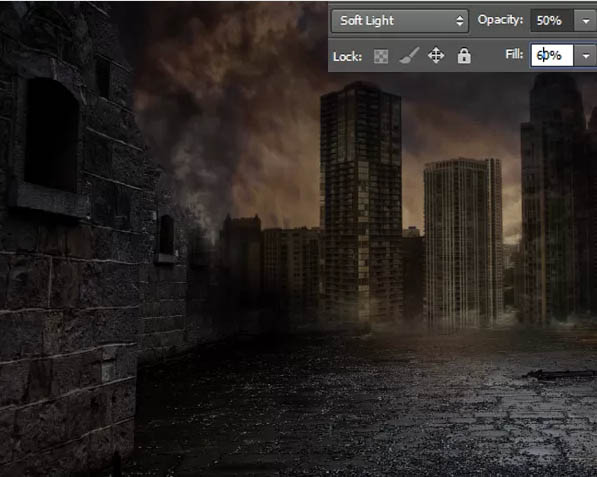
十二、为火焰图层添加高斯模糊,参数如下。
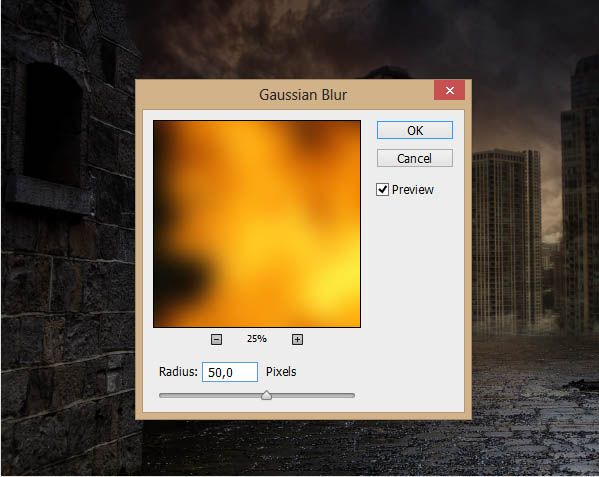
十三、添加另一张火焰素材,像之前一样添加蒙版,用黑色画笔调整边缘,使过渡比较和谐。接着图层模式改为滤色,不透明度降低为50%,填充80%。

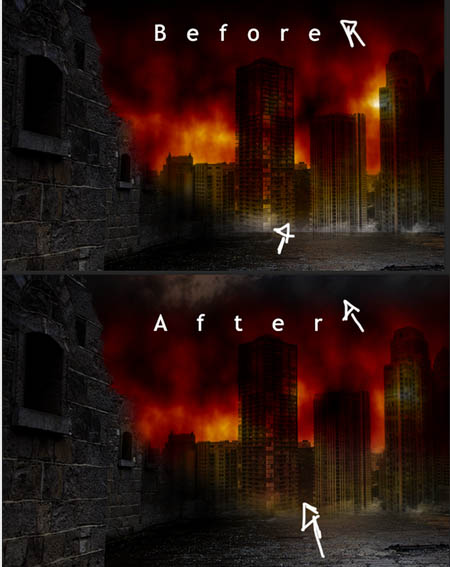
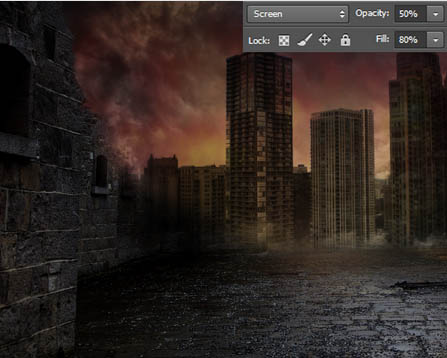
十四、继续添加火焰素材,改图层模式为滤色。


十五、复制火焰图层,调整位置到墙后面,不透明度调整为55%,如下。
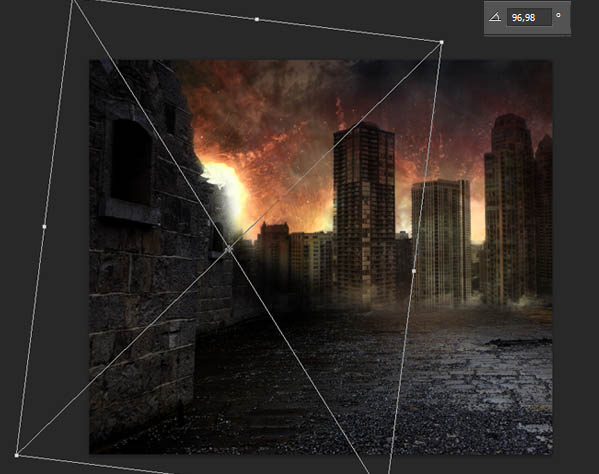
十六、把素材包的纹理拖进来,旋转180度,移到左边的墙体。


十七、添加蒙版,擦掉其他部分,留下墙壁的那几个洞。

十八、将不透明度降低为70%,如图。
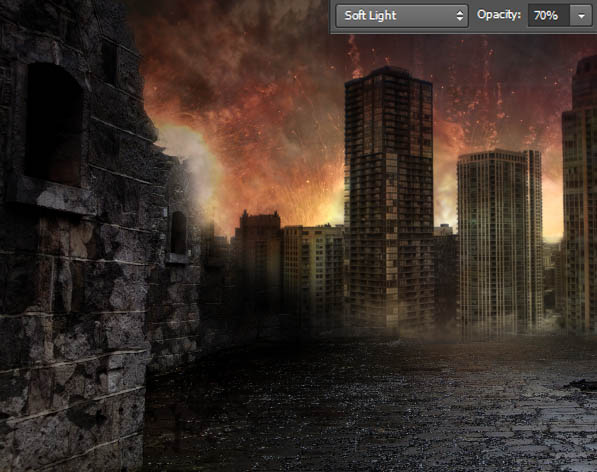
十九、将素材包的破碎效果打开(上传前名字搞错了,是破碎效果图,不是笔刷,见谅),添加到高楼上面,如图。




























